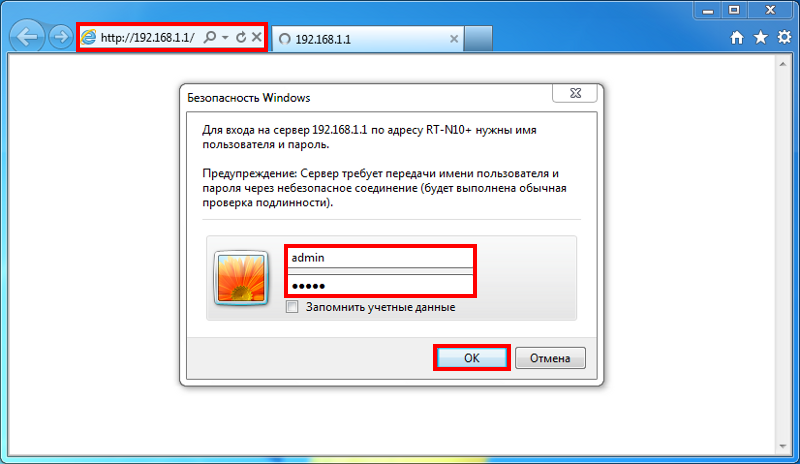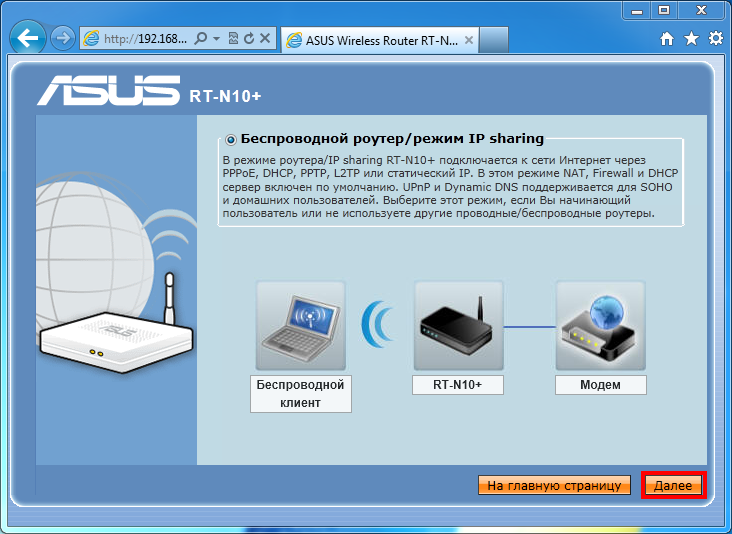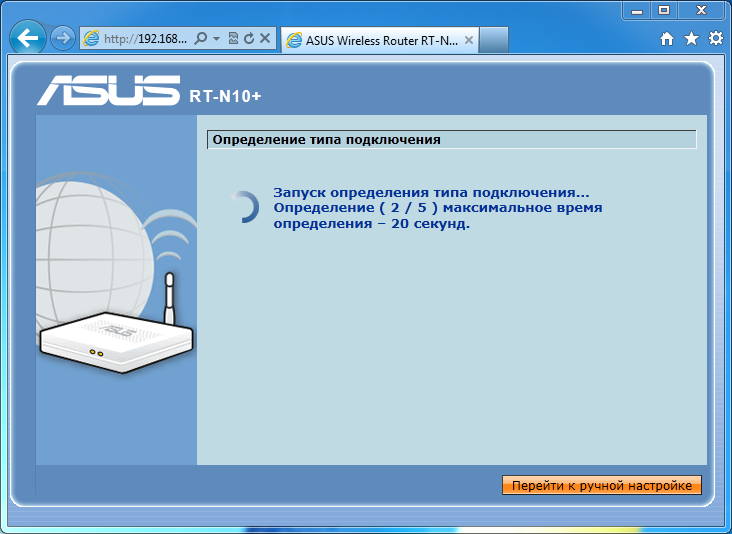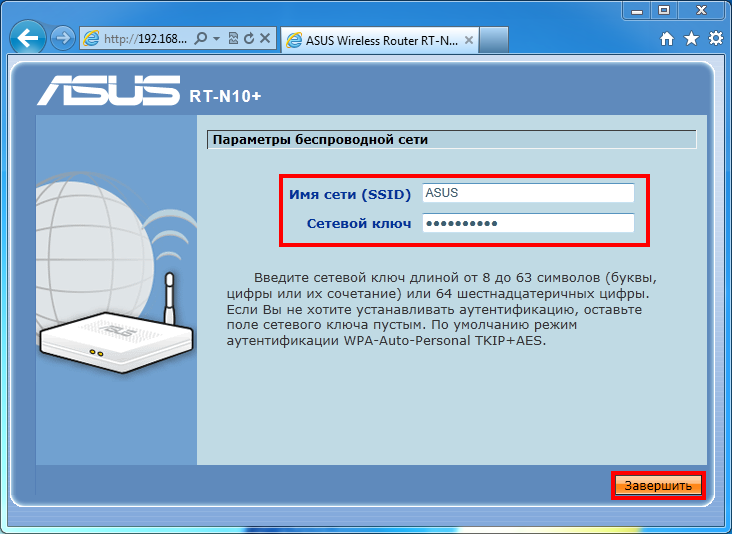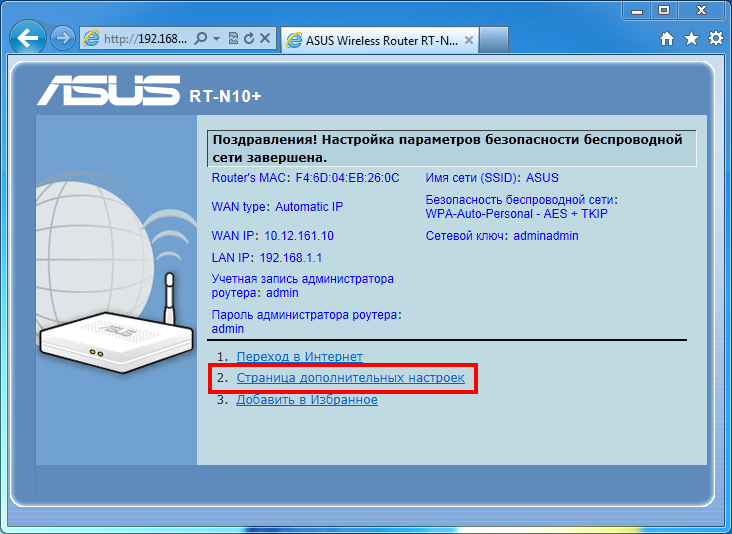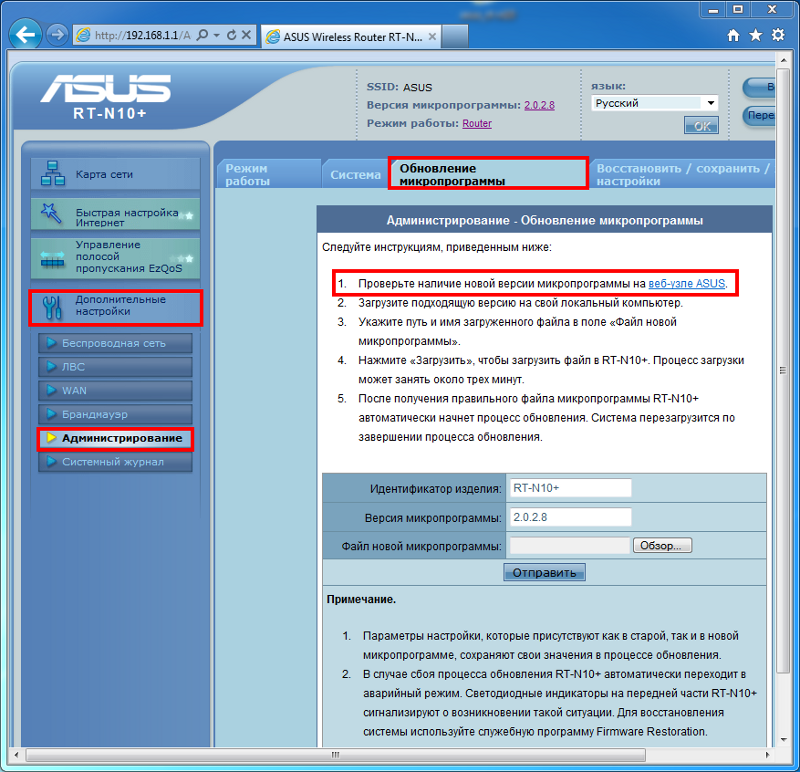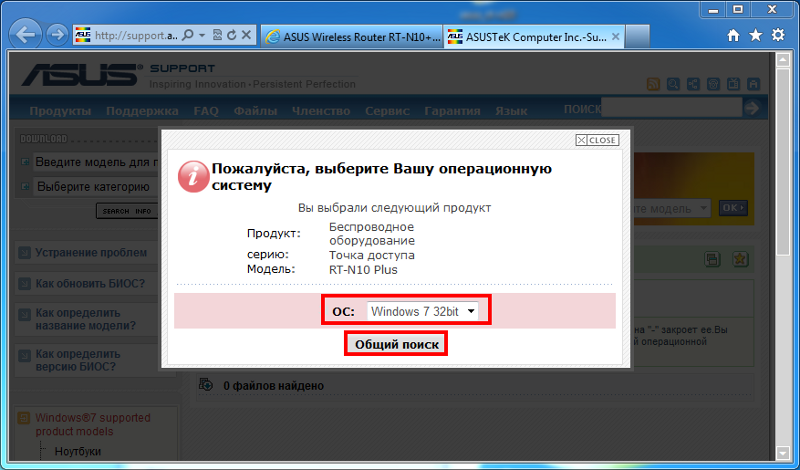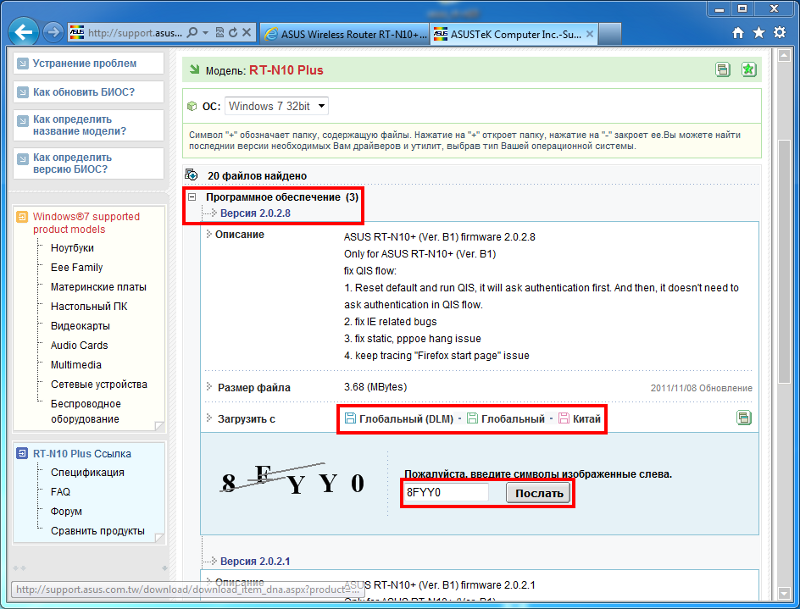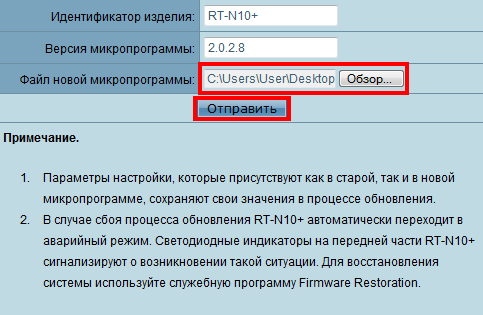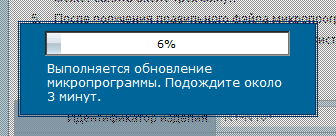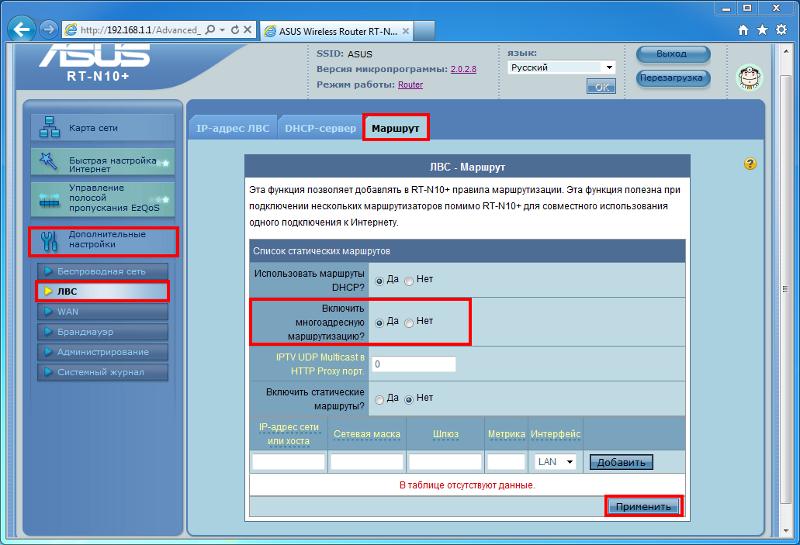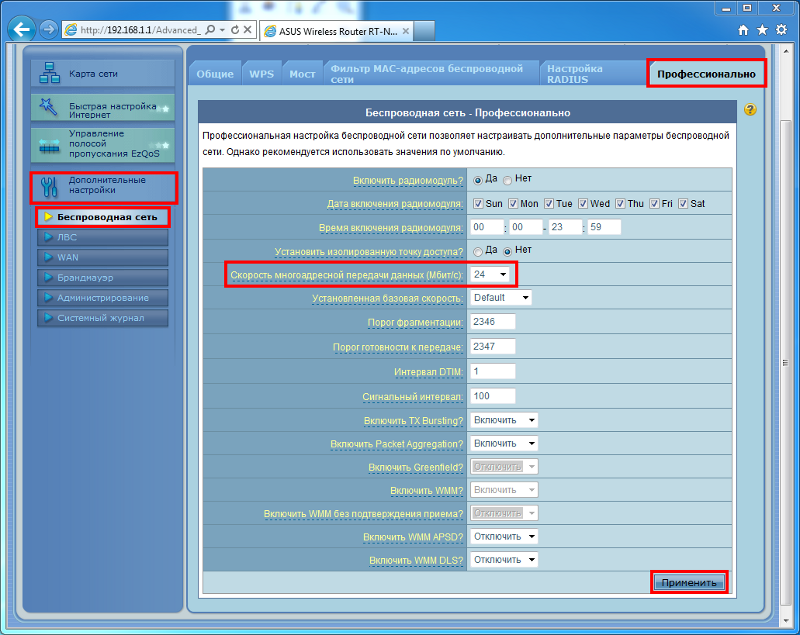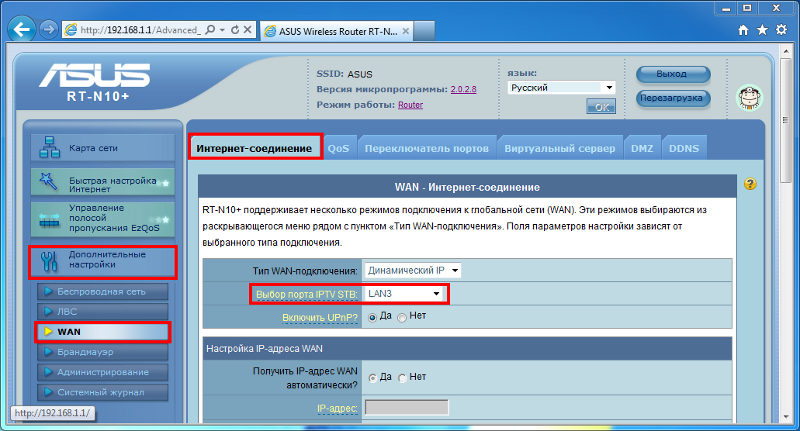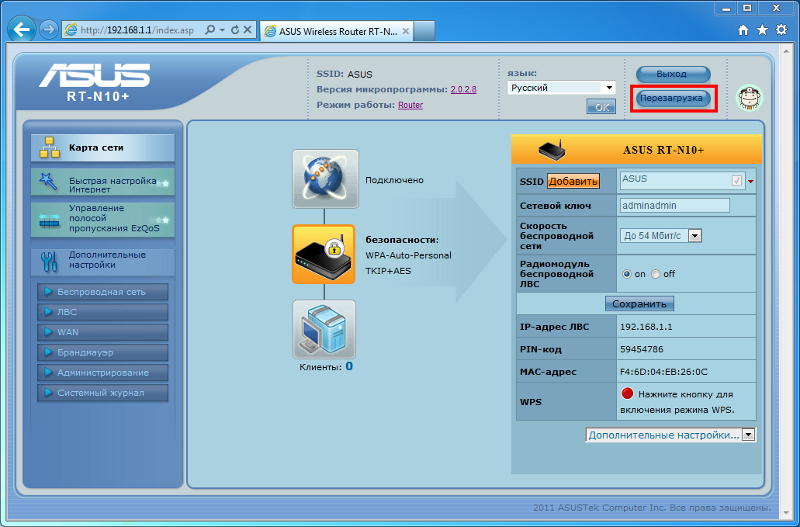Настройка Wi-Fi роутера ASUS RT-N10 (с поддержкой IPTV)Перед настройкой роутера необходимо выполнить подключение питания и сетевых кабелей в соответствии с идущей в комплекте инструкцией по быстрому старту:
Сетевой адаптер должен быть настроен на автоматическое получение адресов. Пример подобной настройки для Windows 7 можно посмотреть в начале другого руководства: D-Link DSL-2650u После осуществления описанных выше действий откройте веб-браузер, наберите в адресной строке 192.168.1.1 и нажмите клавишу «Enter», при запросе имени пользователя и пароля введите admin и admin в соответствующие поля, выберите «OK»:
В появившемся окне нажмите кнопку «Далее»:
В течение ~30 секунд будет выполняться автоматическая настройка:
Дальше заполните поля имени беспроводной сети и сетевого ключа, воспользовавшись подсказкой на экране, утвердите введенные значения нажатием кнопки «Завершить»:
После завершения настройки перейдите на страницу дополнительных настроек, ссылка показана на экране:
На данном этапе Интернет должен заработать. Далее необходимо обновить прошивку роутера для исключения ошибок в работе устройства. Перейдите по вкладкам Дополнительные настройки - Администрирование - Обновление микропрограммы, в первом пункте появившейся инструкции кликните по ссылке:
После выполнения перехода на сайт ASUS выберите Вашу операционную систему и нажмите «Общий поиск»:
На загрузившейся странице раскройте раздел Программное обеспечение. Скачайте самую новую прошивку с любого из указанных ресурсов. При запросе введите защитный код:
Загруженный файл необходимо разархивировать в любое удобное для Вас место на компьютере. После разархивации прошивки вернитесь к владке Обновление микропрограммы окна настройки роутера. С помощью кнопки «Обзор» и открывшегося проводника укажите расположение требуемого файла микропрограммы и нажмите кнопку «Отправить»:
Начнется процесс обновления:
После успешного обновления перейдите по пунктам меню Дополнительные настройки - ЛВС - Маршрут и установите значение Да напротив вопроса «Включить многоадресную маршрутизацию?», утвердите выбор нажатием кнопки «Применить»:
Откройте владку Профессионально в подпункте Беспроводная сеть меню Дополнительные настройки и выставьте значение 24 в строке Скорость многоадресной передачи данных (Мбит/с), после чего нажмите «Применить»:
Последнюю настройку необходимо выполнять, если у Вас имеется ТВ-приставка. В меню Дополнительные настройки - WAN - Интернет-соединение выберите порт роутера, к которому подключена приставка (в данном примере это LAN3):
Сохраните измение настройки нажатием кнопки «Применить» в конце окна:
После выполнения всех настроек роутер необходимо перезагрузить, нажав одноименную кнопку:
Настройка завершена. Вернуться к содержанию |